La première page de l'assistant de base de moule vous permet de sélectionner la base du moule et ses composants.
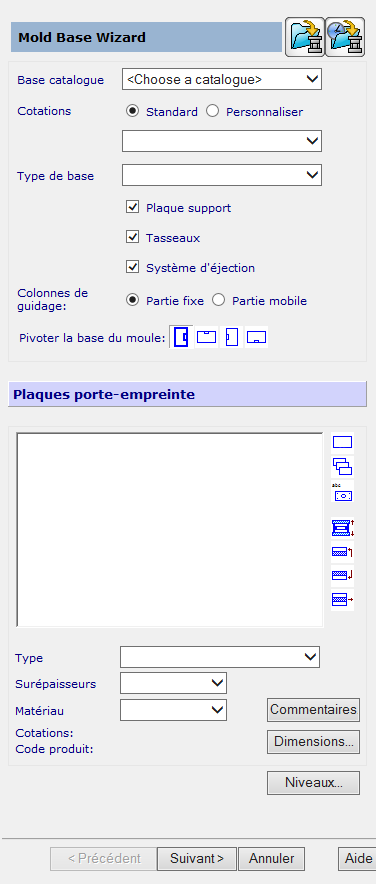
Pour spécifier la base du moule :
- Choisissez une entrée dans la liste de catalogue. Si vous avez sélectionné un catalogue dans l'assistant d'empreintes, il est automatiquement sélectionné et ne peut pas être changé.
- Utilisez les options de dimensions pour sélectionner la taille de la base du moule.
Sinon, pour créer une base de moule perso :
- Sélectionnez l'option Personnaliser. Deux cases sont affichées en-dessous de l'option.
- Entrez les valeurs et cliquez sur Appliquer.
- Entrez les dimensions dans les cases.
- Sélectionnez le type de base de moule dans les options de type de base.
Quand vous choisissez Superposition de plaques dans la liste de type de base, l'assistant crée un moule qui se compose d'une plaque spéciale, la plaque maîtresse.
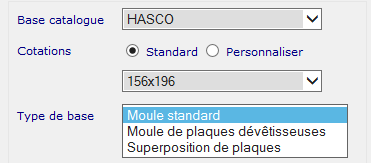
Vous pouvez ensuite effectuer une des actions suivantes :
- ajoutez des plaques supplémentaires au moule en utilisant les boutons de la liste de plaque
- entrez le nombre de plaques dans la case Nombre de plaques et sélectionnez Appliquer.
Remarque : La superposition de plaques n'est actuellement pas prise en charge par l'assistant d'empreintes.Remarque : Vous ne pouvez pas retirer la plaque maîtresse du moule. - Désélectionnez la plaque de support si vous ne voulez pas inclure de plaque de support dans le moule.
- Désélectionnez le système d'éjection si vous ne voulez pas inclure de plaques éjectrice dans le moule.
- Sélectionnez quelle moitié contient les colonnes de guidage. Choisissez une des options suivantes :
- Partie fixe
- Partie mobile.
- Sélectionnez une des options Pivoter la base du moule pour faire pivoter le moule à créer de 0
 , 90
, 90 , 180
, 180 ou 270
ou 270 .
.
La rotation par défaut est de 0
 , afin que la largeur de la base du moule soit le long de l'axe X et la longueur le long de l'axe Y.
, afin que la largeur de la base du moule soit le long de l'axe X et la longueur le long de l'axe Y.
La section Plaques affiche une liste de plaques dans la base de moule sélectionnée.
- Sélectionnez une plaque dans la liste. Elle est mise en évidence sur le modèle et son type, son épaisseur et sa matière sont affichés. Vous pouvez définir le type, l'épaisseur et la matière disponibles pour chaque plaque dans les listes déroulantes.
Les boutons suivants fonctionnent sur la plaque qui est actuellement sélectionnée dans la liste de plaques.
 — Rendez la plaque sélectionnée pleine.
— Rendez la plaque sélectionnée pleine.
 — Rendez toutes les plaques du moule pleines.
— Rendez toutes les plaques du moule pleines.
 — Renommez la plaque.
— Renommez la plaque.

 — Attachez une plaque optionnelle à la plaque sélectionnée
— Attachez une plaque optionnelle à la plaque sélectionnée
Si l'option
 est sélectionnée, la plaque insérée est attachée inconditionnellement à la face requise de la plaque sélectionnée. Les positions de toutes les autres plaques sont inchangées. Cette option peut être utilisée pour ajouter des plaques éjectrice au moule.
est sélectionnée, la plaque insérée est attachée inconditionnellement à la face requise de la plaque sélectionnée. Les positions de toutes les autres plaques sont inchangées. Cette option peut être utilisée pour ajouter des plaques éjectrice au moule.
Si l'option par défaut
 est utilisée, une plaque optionnelle est insérée sur la face requise de la plaque sélectionnée. Toutes les autres plaques sont déplacées pour accommoder la plaque optionnelle.
est utilisée, une plaque optionnelle est insérée sur la face requise de la plaque sélectionnée. Toutes les autres plaques sont déplacées pour accommoder la plaque optionnelle.
Sur l’achèvement de l'assistant, les relations de modélisation d'assemblage sont utilisées pour attacher la plaque optionnelle soit à la plaque sélectionnée, soit à la plaque au-dessus/au-dessous de la plaque sélectionnée. La position de la plaque de moule maîtresse par rapport à la plaque optionnelle détermine l'emplacement final de la plaque optionnelle.
 — Insérez une plaque optionnelle au-dessus de la plaque sélectionnée.
— Insérez une plaque optionnelle au-dessus de la plaque sélectionnée.
 — Insérez une plaque optionnelle en-dessous de la plaque sélectionnée.
— Insérez une plaque optionnelle en-dessous de la plaque sélectionnée.
 — Retirez la plaque optionnelle sélectionnée. Vous ne pouvez pas utiliser cette option pour retirer une plaque pré-définie.
Remarque : Vous ne pouvez pas insérer de plaque supplémentaire entre les plaque de moule et de contre-moule, si elles ont été créées dans l'assistant d'empreintes. Un moule avec une plaque optionnelle entre les plaques de moule et de contre-moule ne seront pas détectées par l'assistant d'empreintes. Les informations de dimensions qui sont affichées indiquent les unités et si la plaque sélectionnée est standard ou perso.
— Retirez la plaque optionnelle sélectionnée. Vous ne pouvez pas utiliser cette option pour retirer une plaque pré-définie.
Remarque : Vous ne pouvez pas insérer de plaque supplémentaire entre les plaque de moule et de contre-moule, si elles ont été créées dans l'assistant d'empreintes. Un moule avec une plaque optionnelle entre les plaques de moule et de contre-moule ne seront pas détectées par l'assistant d'empreintes. Les informations de dimensions qui sont affichées indiquent les unités et si la plaque sélectionnée est standard ou perso. - Cliquez sur Dimensions pour changer les dimensions de la plaque sélectionnée. Cela affiche une boite de dialogue pour définir un composant.
Si vous avez utilisé l'assistant d'empreinte, le type, l'épaisseur et la matière corrects pour les plaques de moulage sont automatiquement entrés. Vous pouvez modifier ces valeurs pour les modes de poches insérées et vides.
- Cliquez sur Niveaux pour spécifier le niveau pour chaque composant de la base du moule. La boite de dialogue Niveaux s'affiche.
Par défaut, les composants sont créés sur différents niveaux. Les niveaux pour les composants sont placés dans deux groupes :
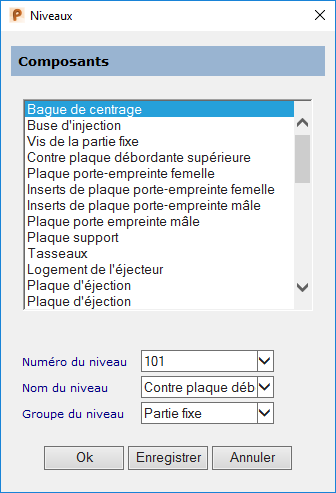
- Dans la boite de dialogue Niveaux :
- Sélectionnez un composant dans la liste.
- Dans les trois cases de niveau, vous pouvez voir les détails du niveau sur lequel il sera créé.
Numéro de niveau — Editez le numéro de niveau soit en tapant une valeur, soit en sélectionnant un numéro depuis la liste.
Nom de niveau et Groupe de niveau — Utilisez ces onglets pour changer les détails à propos du niveau.
- Cliquez sur un des boutons suivants :
OK — Crée les composants sur les niveaux spécifiés.
Enregistrer — Stocke les détails du niveau pour chaque composant. Ces détails sont ensuite disponibles pour les nouveaux modèles.
- Cliquez sur Suivant pour afficher la seconde page de l'assistant de base de moule.